PantoneConnectを使えば、イラレでPANTONEカラーを使えます。
できるだけ無料で使う方法をご紹介。
できるだけ無料で使う方法をご紹介。
2024/11/29改稿
海外に印刷を頼む場合、PANTONEカラーを指定してくれと言われることがあります。その際、
- 印刷したいもの別(普通の紙、コート紙、プラスチックなど)に用意された色見本帳を購入。
- Illustratorのスウォッチから使いたいPANTONEスウォッチを選択して使う。
今後はPantone Connectを使ってくださいとのこと。
このPantone Connect。使っていると頻繁に「有料会員に登録してね!」という画面に飛ばされますが、無料のままでも結構使えます。
※PANTONEの見本帳を購入すると、1か月分、有料機能が使えるようになります。
www.amazon.co.jp/dp/B07WPG9HQP
有料機能は年6,600円。
便利な機能が使えるようになるので、あまりにも頻繁に使う場合は登録すると楽だと思います。
ですが、そんなに使わないし、無料でできる範囲でPANTONEの色を使いたいという方向けに、自分の使い方をご紹介(=・ω・=)www.amazon.co.jp/dp/B07WPG9HQP
有料機能は年6,600円。
便利な機能が使えるようになるので、あまりにも頻繁に使う場合は登録すると楽だと思います。
1.Pantone Connectに登録する
Pantone Connectのページから、必要事項を入力して会員登録をします。 右上に言語切り替えがあるので、「日本語」を選択して登録してください。
この先、たまに英語が出てきますが、Chromeなら右クリックで日本語に翻訳できるので、頑張って解読してください。
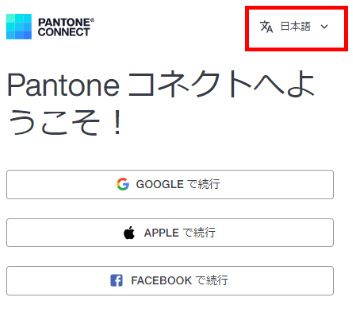
2.Pantone Connect プラグインをインストールする
「Pantone Connect adobe」と検索して出てくる「Adobe Exchange」の「Pantone Connect」プラグインをインストールします。こちらも英語なので、サクッと右クリックで日本語化して導入しましょう。これをインストールすると、Adobe製品でPantone Connectが使えるようになります。
3.Pantone Connectでの色の探し方/マイパレットの登録の仕方
使いたいPANTONEの色を、マイパレットに登録します。
1.IllustratorからPantone Connectを開く
「ウィンドウ」-「エクステンション」-「Pantone Connect」

2.ログインする
ログインすると、最初の画面が表示されます。

※たまに広告とか出てきます。右上の×で消してください。

探したい色などがあったら、上の虫眼鏡マークから検索します。

使いたい色が見つかったら、右上の『3つの点』部分をクリック

「パレットに追加」をクリック

欲しい色の数だけ、この作業を繰り返します。
追加し終わったら、好きな名前を付けて保存します。

「MY DASHBOARD」に、登録したパレットが表示されていることを確認します。

Illustratorで適当な図形を描き、選択します。

Pantone Connectのマイパレットから、使いたい色をクリックします。

Illustratorの図形に色が反映されます。

あとは手動で名前をつけて、スウォッチに登録して使ってください。

3.色を検索する
探したい色などがあったら、上の虫眼鏡マークから検索します。

4.色を登録する
使いたい色が見つかったら、右上の『3つの点』部分をクリック

「パレットに追加」をクリック

欲しい色の数だけ、この作業を繰り返します。
5.マイパレットを保存する
追加し終わったら、好きな名前を付けて保存します。

「MY DASHBOARD」に、登録したパレットが表示されていることを確認します。

4.Illustratorでマイパレットをつかう方法
Illustratorで適当な図形を描き、選択します。

Pantone Connectのマイパレットから、使いたい色をクリックします。

Illustratorの図形に色が反映されます。

あとは手動で名前をつけて、スウォッチに登録して使ってください。

マイパレットに登録すると、マイパレットから色を直接指定することができます。
他の所から直接指定するには有料登録が必要。
有料登録すると、作成したパレットやスウォッチを簡単にダウンロードすることができます。
無料でも一応、マイパレットを経由すれば色を拾うことはできますよ、ということで。
追記
ごくたまに、「スワッチに追加」をクリックすると、直にIllustratorのパレットに登録されます。
(有料機能を数回だけ使わせてくれる機能?)
こちらの方が便利なので、使えるうちはこちらを押して登録すると楽だと思います。

追記2
海外の方がPantone風のスウォッチパネルを無料配布してくれています。
公式ではないのであくまで参考程度に。
Shopifyという通販サイトを使っているのでカートに入れたり、追加でお金を払うことができたりとややこしいですが、一応無料でダウンロードできるらしいです。

